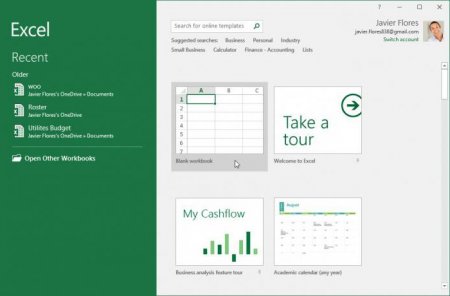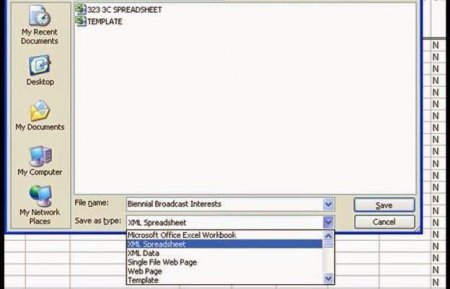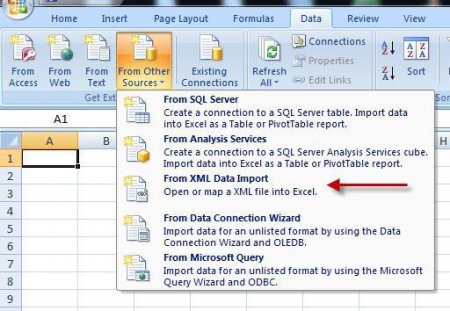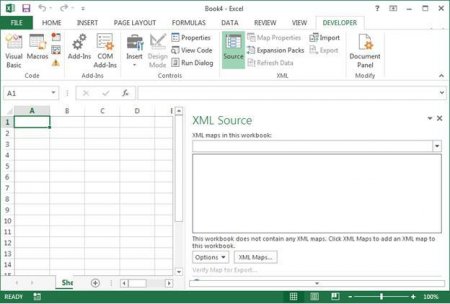Вернуться назад
Распечатать
Як відкривати для редагування файли формату XML в Excel: кілька простих способів
Найчастіше деяким користувачам доводиться мати справу з файлами XML, що представляють собою дані на основі введення опису з тегами або налаштувань програм. Відкрити їх для редагування звичайним подвійним кліком не виходить. Пов'язано це з тим, що для асоціації з розширенням не встановлено потрібний додаток, яке застосовується за умовчанням. Але якщо потрібно отримати зрозумілій файл у вигляді таблиці з можливістю редагування, можна відкрити файл XML в Excel. При цьому не потрібні ніякі конвертори, здатні перетворювати формати між собою. Єдине зауваження: така можливість є тільки у версіях Office версії 2003 і вище.
Знову ж таки, спочатку вибирається тип формату, що підлягає відкриттю, після цього знаходиться потрібний файл і натискається відповідна кнопка.
Якщо користувачеві лінь займатися подібними перетвореннями, або в роботі він використовує версію Office нижче версії 2003 для відкриття даного формату у вигляді таблиці доведеться використовувати спеціальний конвертер. Таких програм зараз пропонується досить багато. В крайньому випадку, якщо це не підходить, без проблем можна звернутися до спеціалізованих онлайн-сервісів, на яких формат буде змінений протягом пари десятків секунд. Після закінчення таких дій залишиться тільки завантажити готовий результат у форматі XLS на жорсткий диск, а потім відкрити його в Excel. Втім, у більшості випадків такі дії не потрібні, оскільки в тому ж Office 2003 можливість прямого відкриття (імпорту) формату XML вже передбачено спочатку. І думається, мало хто сьогодні використовує застарілі офісні продукти Microsoft.
Як відкрити XML в Excel: спосіб перший
Розглянемо імпорт даних на основі Excel версії 2016 року. Перший і найпростіший спосіб полягає в тому, щоб спочатку запустити програму Excel. При старті додаток замість привітання і логотипу видасть спеціальне вікно входу, в якому зліва в меню присутній рядок «Відкрити інші книги». Після цього використовується пункт огляду, а в новому вікні як відкритого формату вибирається XML. Після цього звичним методом знаходимо потрібний файл і тиснемо кнопку відкриття. У цьому випадку XML-файл Excel не розпізнає як текстовий документ, що містить опис і теги, а як звичайну таблицю. Природно, дані можна редагувати на свій розсуд, але про це пізніше.Як відкрити формат XML в Excel: спосіб другий
Практично нічим не відрізняється від першого ще один пропонований метод. Файл XML в Excel можна відкрити з файлового меню або використовувати для цього швидке сполучення клавіш Ctrl + O.Знову ж таки, спочатку вибирається тип формату, що підлягає відкриттю, після цього знаходиться потрібний файл і натискається відповідна кнопка.
Відкриття XML: спосіб третій
Є ще кілька методів відкриття файлів формату XML в Excel. Так, у версії програми 2016 року можна використовувати меню верхній панелі, де вибирається розділ «Дані», а потім натискається кнопка отримання зовнішніх даних. У випадаючому меню потрібно просто вибрати розділ «З інших джерел» і в новому меню рядок «З імпорту XML». Після цього слід стандартна процедура пошуку потрібного файлу з подальшим відкриттям.Редагування, збереження та експорт
При використанні будь-якого з цих методів користувач отримує структуру таблиці. Редагування здійснюється так само, як це робиться зі стандартними файлами XLS. Іноді для зручності редагування і збереження даних доцільно використовувати меню для розробників. У цьому випадку можна імпортувати весь вміст XML-файлу, а тільки те, що дійсно необхідно, вставляючи інформацію у відповідні стовпці і рядки, вказавши в якості джерела даних саме XML-об'єкт. Але для цього необхідно в самій програмі виконати вхід в обліковий запис, використовуючи свою реєстрацію в Microsoft. Зберегти змінений файл можна відразу ж в оригінальному форматі, вибравши відповідний тип зі списку. З файлового меню, якщо об'єкт був збережений в «рідному» форматі Excel, можна вибрати функцію експорту, натиснути на зміну типу файлу і встановити в якості кінцевого формату саме XML.Якщо користувачеві лінь займатися подібними перетвореннями, або в роботі він використовує версію Office нижче версії 2003 для відкриття даного формату у вигляді таблиці доведеться використовувати спеціальний конвертер. Таких програм зараз пропонується досить багато. В крайньому випадку, якщо це не підходить, без проблем можна звернутися до спеціалізованих онлайн-сервісів, на яких формат буде змінений протягом пари десятків секунд. Після закінчення таких дій залишиться тільки завантажити готовий результат у форматі XLS на жорсткий диск, а потім відкрити його в Excel. Втім, у більшості випадків такі дії не потрібні, оскільки в тому ж Office 2003 можливість прямого відкриття (імпорту) формату XML вже передбачено спочатку. І думається, мало хто сьогодні використовує застарілі офісні продукти Microsoft.